遇到电脑无法下载软件的问题时,很多用户会感到困扰。这不仅会影响工作效率,还可能阻碍娱乐和学习。本文将详细介绍处理电脑下载不了软件问题的多种方法,帮助用户快速找到解决方案。
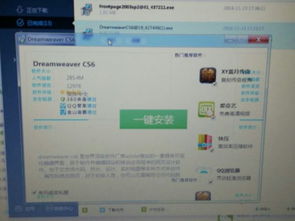
首先,当电脑无法下载软件时,最常见的原因是网络连接问题。检查网络连接是解决问题的第一步。用户应确保电脑已经连接到互联网,并且信号良好。可以通过打开浏览器访问几个网页,验证网络连接是否正常。如果网页无法打开,说明网络连接存在问题。此时,可以尝试重启路由器或调整Wi-Fi信号强度,必要时联系网络服务提供商寻求帮助。
如果网络连接正常,但下载仍然无法进行,接下来需要检查浏览器的设置。浏览器是下载软件的主要工具,浏览器设置错误可能导致下载功能失效。用户应打开浏览器设置,检查下载管理部分是否有问题。例如,某些浏览器可能设置了下载限制,如文件大小限制或下载速度限制,用户需要取消这些限制。此外,浏览器的扩展程序和插件也可能干扰下载功能,可以尝试禁用不必要的扩展程序,或恢复浏览器的默认设置,查看问题是否得到解决。
除了浏览器设置,操作系统的安全设置也可能阻止软件下载。现代操作系统通常配备防火墙和杀毒软件,这些工具在保护系统安全的同时,也可能误判某些软件为恶意程序,从而阻止其下载。用户可以暂时禁用防火墙和杀毒软件,测试下载是否恢复正常。如果恢复正常,说明确实是安全设置导致的问题。此时,用户需要在防火墙和杀毒软件中添加例外规则,允许特定软件的下载和安装。同时,确保防火墙和杀毒软件保持更新,以防范潜在的安全风险。
操作系统的更新也可能影响软件的下载。系统更新通常会带来新功能和安全修复,但有时也可能引发兼容性问题。用户应检查系统更新日志,查看是否有与下载功能相关的更新记录。如果找到相关更新,可以尝试卸载该更新,恢复系统到更新前的状态。如果问题依然无法解决,可以考虑进行系统修复或重装。系统修复可以修复损坏的系统文件,而重装操作系统则能够清除所有潜在的问题,但需要注意备份重要数据。
除了以上方法,用户还可以检查硬盘空间是否充足。软件下载后需要存储在硬盘上,如果硬盘空间不足,下载将无法进行。用户可以打开“我的电脑”或文件资源管理器,查看各个硬盘分区的剩余空间。如果剩余空间不足,可以尝试删除不必要的文件或应用程序,释放硬盘空间。同时,确保下载目录所在的硬盘分区没有损坏,如果分区损坏,需要进行修复或更换硬盘。
此外,代理服务器和VPN也可能导致下载问题。许多用户会使用代理服务器或VPN来访问特定网站或资源,但这些工具可能会干扰正常的下载功能。用户可以尝试关闭代理服务器或VPN,查看下载是否恢复正常。如果恢复正常,说明确实是代理服务器或VPN导致的问题。此时,用户需要调整代理服务器或VPN的设置,或选择其他可靠的代理服务器或VPN服务。
对于使用特定下载工具的用户,如迅雷、BitTorrent等,还应检查下载工具的设置。这些工具通常具有复杂的配置选项,可能会影响下载功能。用户可以尝试重置下载工具的设置,或更新到最新版本,查看问题是否得到解决。如果问题依然存在,可以尝试使用其他下载工具,以排除特定工具导致的问题。
在某些情况下,下载的软件本身可能存在问题。软件开发者可能发布了有缺陷的版本,或者软件与当前操作系统不兼容。用户在下载前,应仔细查看软件的兼容性信息和用户评价,确保软件适用于当前操作系统。如果下载的软件确实存在问题,可以尝试联系软件开发者或访问相关论坛,寻求解决方案。
网络速度也可能影响软件的下载。如果网络速度较慢,下载时间将大大延长,有时甚至会导致下载失败。用户可以通过网络测速工具检查当前的网络速度,如果速度较慢,可以尝试升级网络套餐或联系网络服务提供商寻求帮助。同时,关闭不必要的网络应用程序,可以减少网络带宽的占用,提高下载速度。
最后,如果以上方法都无法解决问题,用户可以考虑重置或恢复电脑到出厂设置。这将清除所有用户数据和设置,但通常可以解决大多数软件问题。在进行此操作前,请务必备份所有重要数据。同时,确保操作系统和所有重要驱动程序都已备份,以便在恢复后进行恢复操作。
综上所述,电脑无法下载软件的问题可能由多种原因导致,包括网络连接、浏览器设置、操作系统安全设置、系统更新、硬盘空间、代理服务器、下载工具设置、软件本身的问题以及网络速度等。用户在遇到此类问题时,应逐一排查上述原因,并根据具体情况采取相应的解决方法。通过细致的检查和科学的解决步骤,用户通常可以快速找到问题的根源并解决它,恢复电脑的正常下载功能。希望本文能帮助用户有效解决电脑下载不了软件的问题,提高工作和生活的效率。
本站所有软件来自互联网,版权归原著所有。如有侵权,敬请来信告知 ,我们将及时删除。 琼ICP备2023003481号-5